|
|
Volver a |
Introducción Inicio con QUERY
La extracción de información en QUERY se basa en un proceso de tres pasos: Seleccionar, Asignar y Ejecutar, para que pueda crear y ejecutar su consulta con facilidad. Tras cada paso del proceso, volverá a la pantalla con tres paneles.
Puede enviar su consulta a archivos de Excel, Access, XML, texto, listas de SharePoint o SQL Server. Para esta demostración, lo enviaremos a un archivo de Excel.
Servidores de producción frente a servidores de no producción
Cuando crea una consulta por primera vez, es una buena práctica compilar y probar la consulta en servidores de prueba.
Crear una consulta
Iniciar una consulta
- En QUERY, haga clic en Nuevo.
- En el panel Seleccionar, haga clic en Crear consulta.
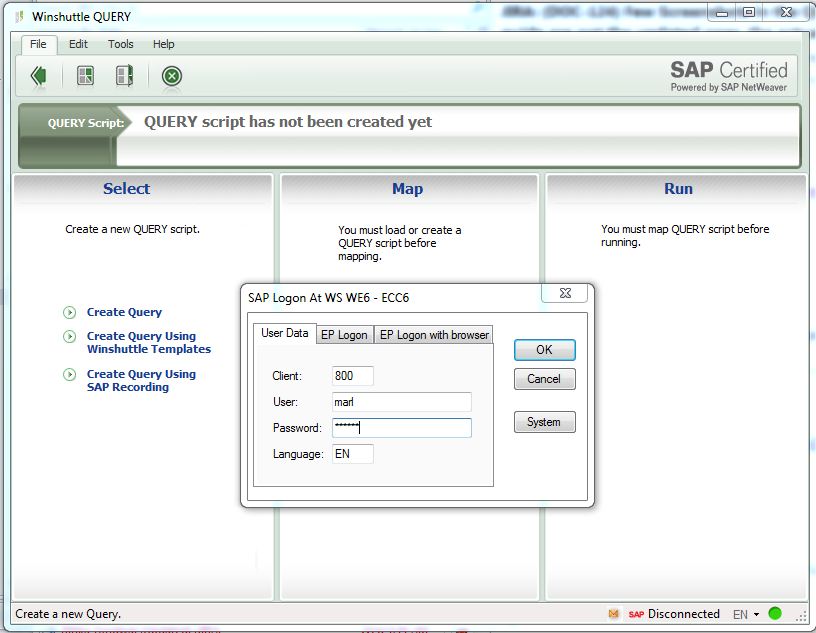
- Aparece el teclado de inicio de sesión de SAP. Seleccione el servidor en el que desea integrar una consulta de prueba. Es una buena práctica probar solo en un servidor de pruebas.
- Para establecer el sistema como predeterminado para cada inicio de sesión, seleccione Utilizar sistema seleccionado como predeterminado. Haga clic en Aceptar.
- En Datos del usuario, introduzca su nombre de usuario y contraseña. Haga clic en Aceptar. Se muestra el cuadro de diálogo Propiedades del archivo QUERY.
- Seleccione el tipo de origen de datos que desea, ya sean tablas, infosets y consultas o bases de datos lógicas. Tenga en cuenta que el administrador debe habilitar los infosets y las consultas en SAP antes de que pueda utilizarlas.
- Indique un título, razón para el archivo y añada comentarios cuando sea necesario. Por ejemplo, un título puede ser «Tipo de materiales» y una razón para el archivo puede ser «Lista de tipos de materiales adquiridos el mes pasado».
- Si lo desea, añada un título y el motivo por el que se creó el archivo.
- QUERY facilita al sistema de SAP, el alias de la persona que creó el archivo, la hora y fecha en la que se inició la consulta nueva.
- Si desea proteger la consulta con una contraseña, haga clic en bloquear archivo de consulta y a continuación introduzca y confirme una contraseña. Haga clic en Aceptar.
Problemas de autorización
Si no puede realizar una operación ni recibir errores de autorización, asegúrese de que tiene el Módulo de función de Winshuttle instalado. Los productos de Winshuttle utilizan llamadas de función remotas para acceder a SAP, lo que añade otra capa de seguridad a su proceso. Compruebe que dispone de autorización para acceder a los objetos de autorización de Winshuttle adecuados si hace clic en el botón de Objeto de autorización en la pestaña Herramientas. Si desea más información, consulte Autorizaciones.Problemas de .ini
Si tiene problemas al iniciar sesión y al recibir errores de .ini, compruebe la ubicación del archivo .ini. Puede necesitar referirse a SAP en su archivo .ini.
También en esta sección |

 Home
Home Back
Back Next
Next Contents
Contents Index
Index Product Help
Product Help Support
Support Print
Print Trademarks
Trademarks Feedback
Feedback Back to top
Back to top


